

La fonction de copie affiche plusieurs modèles par défaut d'usine pour copier des originaux papier. Lorsque vous sélectionnez un modèle, PRISMAsync utilise automatiquement les paramètres de copie et d'originaux pour le travail. Vous pouvez modifier chaque paramètre d’un modèle et définir vos propres modèles.
Le tableau ci-dessous présente les modèles de travail de copie disponibles.
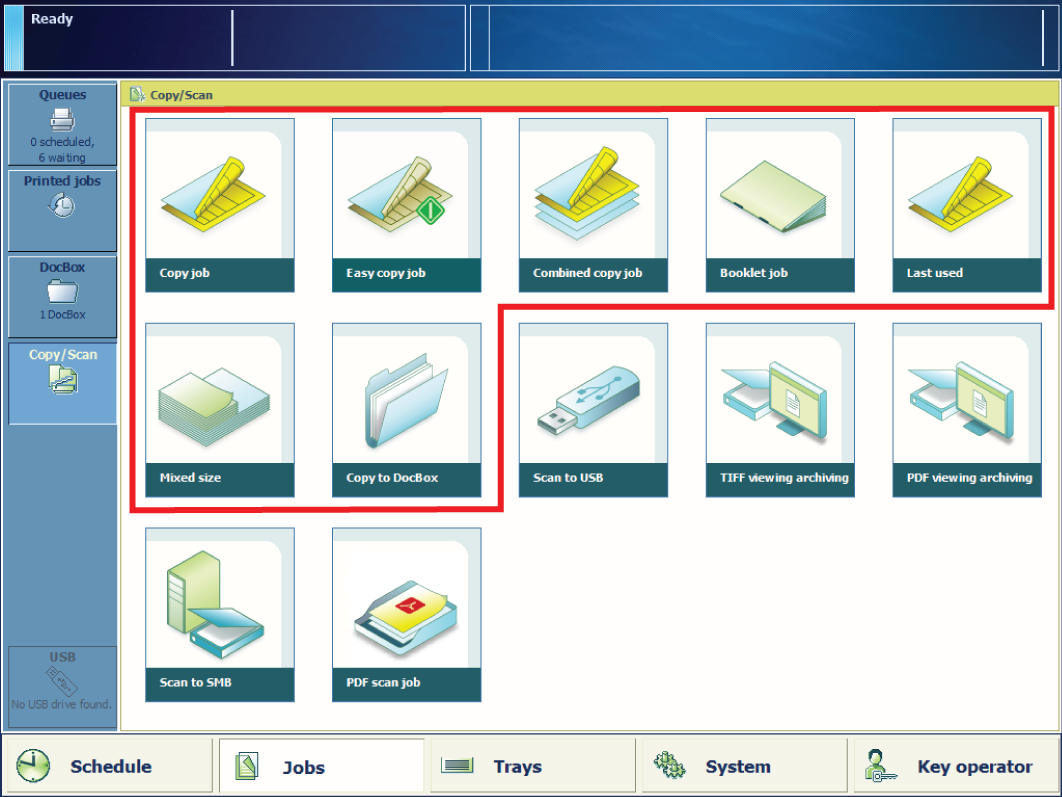 Modèles [Copier/Numériser]
Modèles [Copier/Numériser] |
Modèle |
Si |
|---|---|
|
[Travail de copie] |
Lorsque vous avez un travail de copie. |
|
[Travail de copie facile] |
Lorsque vous avez un travail de copie simple. |
|
[Travail de copie combiné] |
Vous êtes en présence d'un travail de copie incluant des sous-jeux d'originaux. |
|
[Brochure] |
Vous avez besoin de copier des livrets. |
|
[Format mixte] |
Vous êtes en présence d'un travail de copie incluant des originaux de format mixte. La copie présentera les mêmes formats de supports. |
|
[Dernière utilisation] |
Vous souhaitez réutiliser les paramètres du travail de copie précédent. Vous ne pouvez pas utiliser cette fonction pour un travail de copie combiné. |
|
[Copier vers DocBox] |
La destination du travail de copie est le premier dossier DocBox disponible ou un dossier DocBox de votre choix. |
Les tableaux ci-dessous répertorient les propriétés de travaux de copie que vous pouvez modifier. Utilisez le paramètre [Réduire] pour minimiser la définition du travail de copie lorsque vous souhaitez effectuer d’autres tâches sur le panneau de commande.
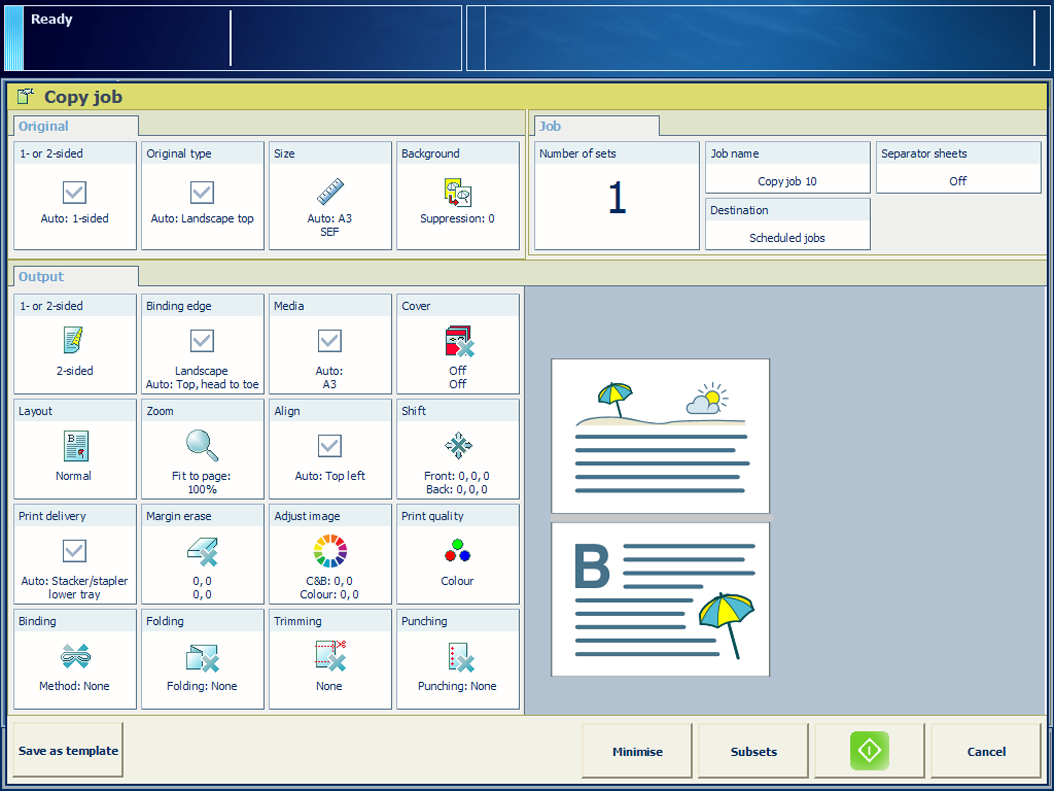 Paramètres de [Travail de copie]
Paramètres de [Travail de copie] |
Paramètre de travaux |
Paramétrage possible |
|---|---|
|
[Recto ou Recto-Verso] |
Faces de l'original à copier Indiquez si une ou deux faces de l'original doivent être copiées. |
|
[Type d'original] |
Dos Position de la reliure sur le bord long ou court La marge de reliure règle automatiquement le sens du décalage de la marge, l'orientation et la position de l'agrafe. |
|
[Taille] |
Format de l'original Indiquez la taille standard ou personnalisée des originaux. |
|
[Arrière-plan] |
Arrière-plan de l'original Indiquez si un arrière-plan vague ou jaunâtre doit être supprimé. |
|
Paramètre de travaux |
Paramétrage possible |
|---|---|
|
[Nombre d'exemplaires] [Vérif 1er jeu] |
Nombre de jeux Indiquez le nombre de jeux :
|
|
[Nom du travail] |
Nom du travail Modifiez le nom du travail. |
|
[Destination] |
Indiquez l’emplacement du travail :
|
|
[Pages spéciales] |
Pages d’ouverture, pages de fin et intercalaires 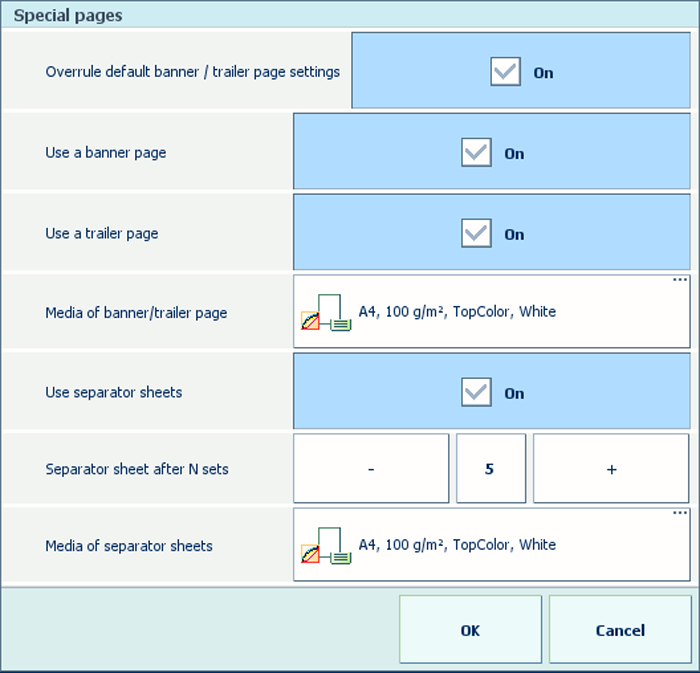
|
|
|
|
[ID de compte] |
Données de comptabilisation Entrez les informations pour la facturation et l’imputation des coûts des travaux :
|
|
Paramètre de travaux |
Paramétrage possible |
|---|---|
|
[Recto ou Recto-Verso] |
Faces à imprimer Permet d’indiquer si les copies sont imprimées sur une seule face ou sur les deux faces. |
|
[Reliure] |
Orientation et emplacement de la reliure L’orientation du contenu fait partie des paramètres de l’original et ne peut pas être modifiée. Vous pouvez modifier la marge de reliure : le bord de la feuille à laquelle la page précédente est liée. |
|
[Support] |
Support Sélectionnez le support pour le travail. |
|
[Couverture] |
Utilisation des couvertures Permet d’indiquer si vous souhaitez utiliser des couvertures et de sélectionner le support de couverture. Vous pouvez également indiquer si vous souhaitez copier sur une seule face ou sur les deux faces de la couverture. Les supports par défaut utilisés pour les couvertures sont configurés dans Settings Editor. |
|
[Disposition] |
Mise en page des pages sur les feuilles Permet d’indiquer si et comment vous souhaitez imprimer plusieurs pages d’un document sur une seule feuille :
|
|
[Zoom] |
Facteur d’échelle Permet d’indiquer si vous souhaitez mettre l’image à l’échelle en fonction du format de page ou définir le facteur de zoom manuellement (25 à 400 %). |
|
[Aligner] |
Alignement de l’image sur un emplacement de feuille Indiquez comment vous souhaitez aligner l’image sur la feuille : à un coin, un bord ou au milieu d’une feuille. |
|
|
Mise en page en miroir et décalée Indiquez si vous souhaitez appliquer un décalage de marge. Lorsque vous réglez le décalage de marge par défaut, vous créez plus ou moins d’espace à l’emplacement de la marge de reliure, avec un décalage maximum de 100 mm (3,94 pouces). Indiquez si vous souhaitez utiliser un décalage d’image. Lorsque vous réglez le décalage d’image, vous déplacez l’image sur la feuille avec un décalage maximum de 100 mm (3,94 pouces). |
|
[Effacement marge] |
Effacer la marge d’une image Indiquez si vous souhaitez effacer les marges de l’image. Lorsque vous réglez la suppression de marge, vous effacez les zones de l’image, avec un maximum de 100 mm (3,94 pouces). |
|
Paramètre de travaux |
Paramétrage possible |
|
|---|---|---|
|
[Réception d'impression] → [Bac de sortie] |
Bac de sortie Indiquez le bac de sortie à utiliser. La méthode de finition sélectionnée peut nécessiter un bac de sortie spécifique :
|
|
|
[Réception d'impression] → [Trier] |
Méthode de tri Indiquez comment vous souhaitez trier la sortie, [Par page] or [Par jeu] |
|
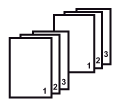 Trier par jeu
Trier par jeu |
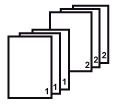 Trier par page
Trier par page |
|
|
[Réception d'impression] → [Empilage décalé] |
Méthode d’empilage Permet d’indiquer si vous souhaitez que l’empilage soit avec ou sans décalage. L’empilage décalé est fonction du profil de traitement actif. |
|
 Empilé en jeux décalés
Empilé en jeux décalés |
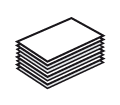 Empilage
Empilage |
|
|
[Réception d'impression] → [Paramètres avancés] |
Méthode de livraison Permet d’indiquer la méthode de livraison des feuilles dans le bac de sortie de votre choix :
|
|
|
Paramètre de travaux |
Paramétrage possible |
|---|---|
|
[Régler l'image] |
Réglage de l’image Utiliser l’aperçu pour vérifier les résultats lorsque vous modifiez les paramètres suivants : [Luminosité] 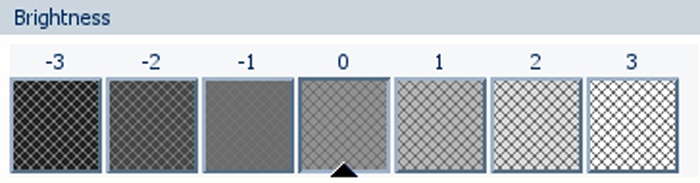
|
|
[Contraste] 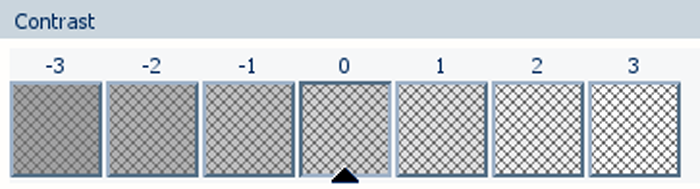
|
|
|
[Couleur] 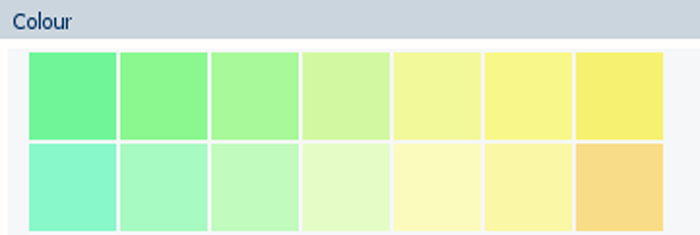
|
|
|
[Couleur/noir et blanc] |
Qualité des couleurs Indiquez si vous souhaitez des copies en couleur ou en noir et blanc :
|
|
Paramètre de travaux |
Paramétrage possible |
|---|---|
|
[Reliure] |
Méthode de reliure Permet d’indiquer comment relier votre document. [Aucune] 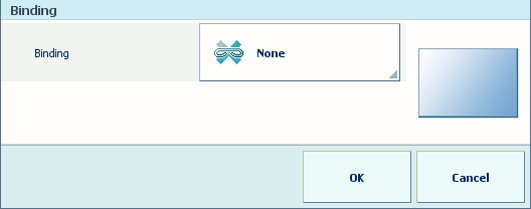
|
|
[1 agrafe] 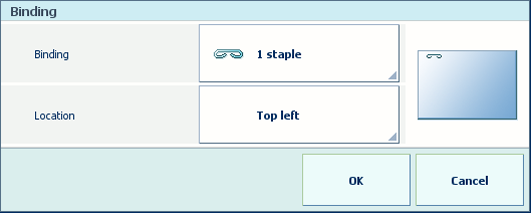
|
|
|
[2 agrafes] 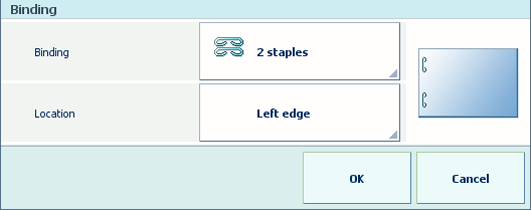
|
|
|
[Agrafage à cheval] 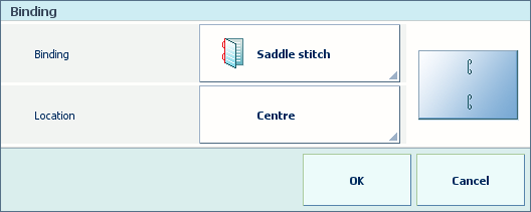
|
|
|
[Presse de piqûre à cheval] 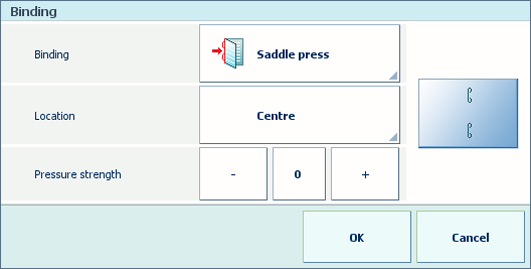
|
|
|
[Pli] |
Mode de pliage Indiquez comment plier les documents imprimés.
|
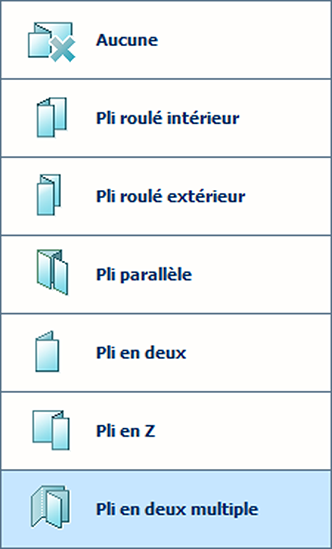 Paramètres de [Pli]
Paramètres de [Pli] |
|
|
[Froissage] |
Méthode de froissage Indiquez comment froisser les documents imprimés.
|
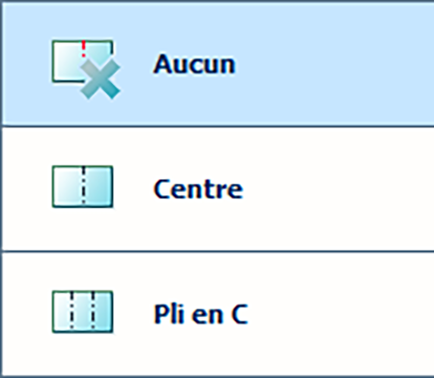 Paramètres de [Froissage]
Paramètres de [Froissage] |
|
|
[Feuilles] |
Indiquez quelles feuilles vous souhaitez froisser.
|
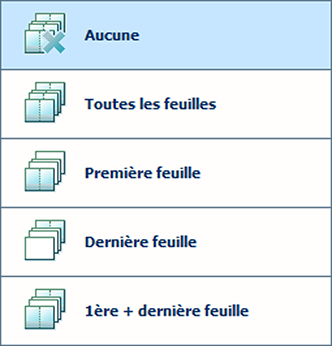 Paramètres de [Feuilles]
Paramètres de [Feuilles] |
|
|
[Découpe] |
Méthode de découpe Définissez comment découper le document imprimé.
|
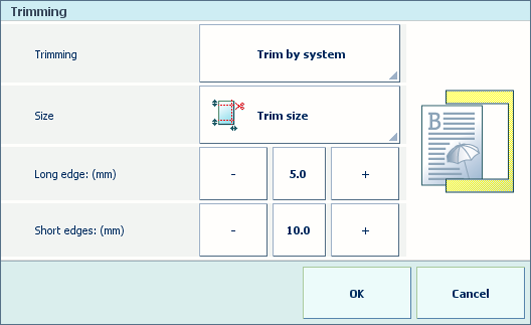 Utilisez le paramètre [Format] pour sélectionner [Format de découpe].
Utilisez le paramètre [Format] pour sélectionner [Format de découpe]. |
|
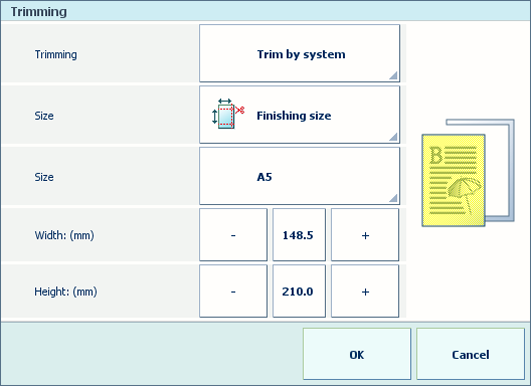 Utilisez le paramètre [Format] pour sélectionner [Format fini].
Utilisez le paramètre [Format] pour sélectionner [Format fini]. |
|
|
[Perforation] |
Méthode de poinçonnage Définissez comment poinçonner les impressions.
|
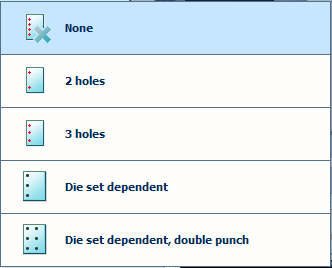 Paramètres de [Perforation]
Paramètres de [Perforation] |
|
|
[Perforation] |
Méthode de perforation Définissez comment perforer les impressions.
|
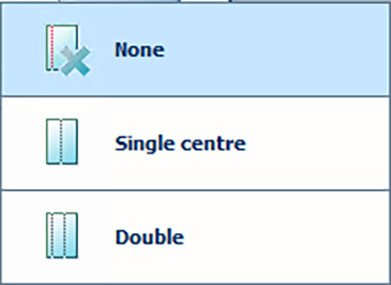 Paramètres de [Perforation]
Paramètres de [Perforation] |
|
|
[Emplacement de perforation] |
Lorsque vous sélectionnez [Double] dans [Perforation], définissez l’emplacement de perforation. |
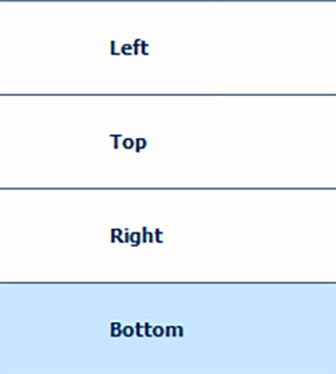 Paramètres de [Emplacement de perforation]
Paramètres de [Emplacement de perforation] |